Bu kılavuz, “Önyükleme Başarısız Olursa Windows'u Başlatma” yöntemlerini sağlar ve aşağıdaki içeriğe ışık tutar:
Windows Neden Önyüklenemiyor?
Windows işletim sistemini başlattıktan sonra aşağıdaki nedenlerden dolayı önyükleme yapamıyor:
- Arızalı veya uyumsuz sistem donanımı.
- Bozuk Sistem dosyaları.
- Hızlı Önyükleme veya Güvenli Önyükleme etkindir (çok nadir görülen bir durum).
- Yetersiz güç kaynağı.
Önyükleme Başarısız Olursa Windows Nasıl Başlatılır?
Windows'un önyükleme yapmamasının belirli bir nedeni olmadığından, sorunu çözmek için aşağıdaki yöntemleri denemelisiniz:
- Güvenli Mod'a girin.
- Windows Başlangıç Onarımını kullanın.
- Önyükleme Yapılandırma Verilerini Onarın.
- Sürücü Harflerini Yeniden Atayın.
- Sistem Donanımını Kontrol Edin.
- Harici Medyayı Çıkarın.
- Hızlı Önyüklemeyi Kapatın.
- Güvenli Önyüklemeyi devre dışı bırakın.
Yöntemlerden önce şu konuyu tartışalım: Windows Kurtarma Ortamı ”.
Windows Kurtarma Ortamı nedir ve ona nasıl erişilir?
“ Windows Kurtarma Ortamı ' veya ' RE'yi kazan ”, önyüklemeyle ilgili hemen hemen tüm sorunları çözen birleşik bir araç setidir. Erişmek için sistemi “ konumundayken üç kez kapatın. Windows Logosu ”, ve bir sonraki sistem önyüklemesinde aşağıdaki menüyü göreceksiniz:
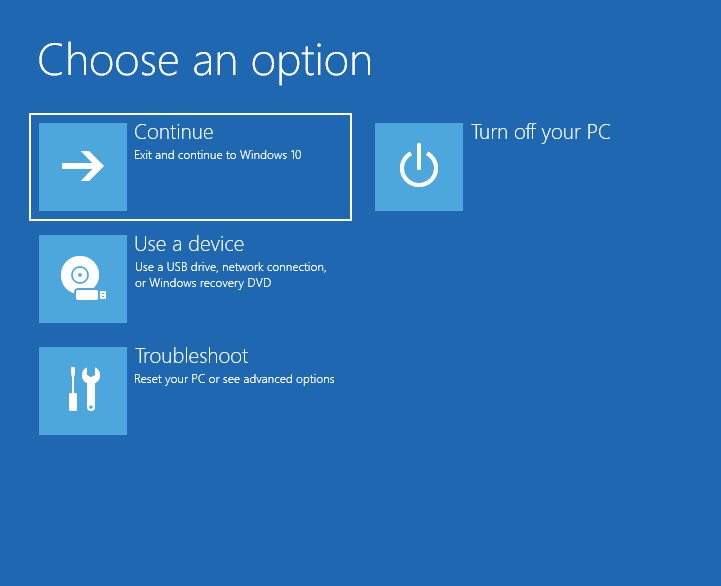
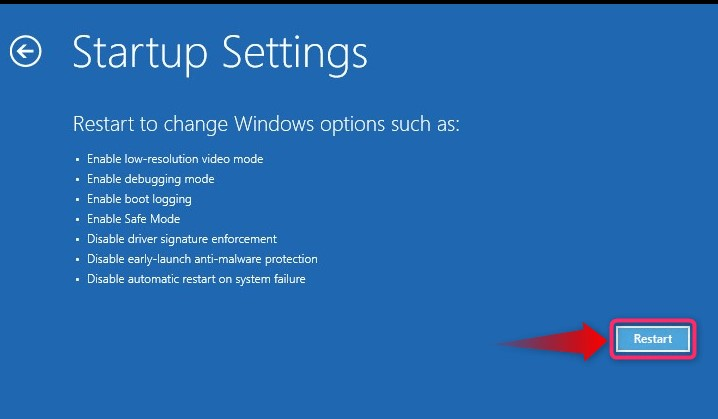
Yöntem 1: Güvenli Mod'a Girerek Önyükleme Başarısız Olursa Windows'u Başlatın
Sistemdeki verilerinize erişemiyorsanız ve işletim sistemini yeniden kurmayı planlıyorsanız, “ Güvenli mod ” en iyi seçeneğinizdir. Yalnızca gerekli servislerle çalışan izole bir ortamdır ancak sizin erişemediğiniz verilerinize erişim sağlar çünkü “ Windows Önyükleme Başarısız ”. Girmek için ' Güvenli mod ”, aşağıda belirtilen talimatları izleyin:
1. Adım: Windows Kurtarma Ortamına önyükleme yapın
Önyükleme işlemi “ Windows Kurtarma Ortamı Daha önce açıklanmıştı.
Adım 2: Güvenli Modda önyükleme yapın
Windows'a önyükleme yapmak için ' Güvenli mod , “ Sorun giderme “Windows Kurtarma Ortamı”ndan ” seçeneği:
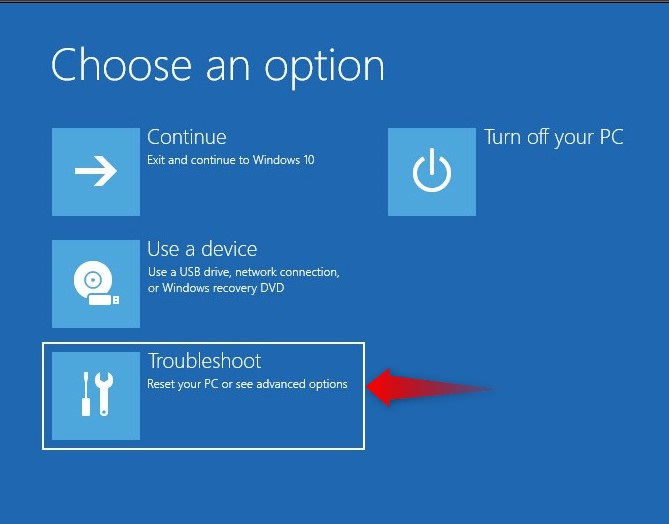
“Sorun Giderme” seçeneğinden “ Gelişmiş seçenekler ”:
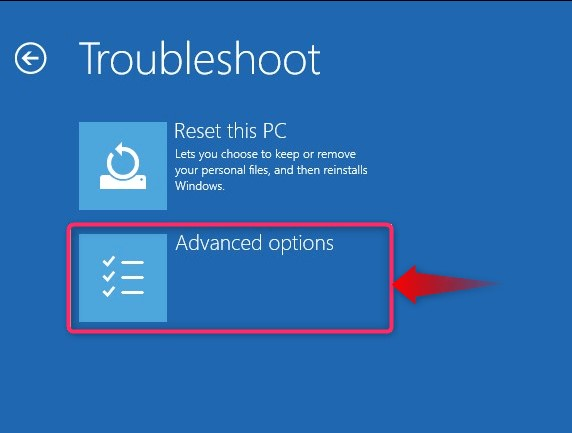
Ardından “ Başlangıç Ayarları ”:
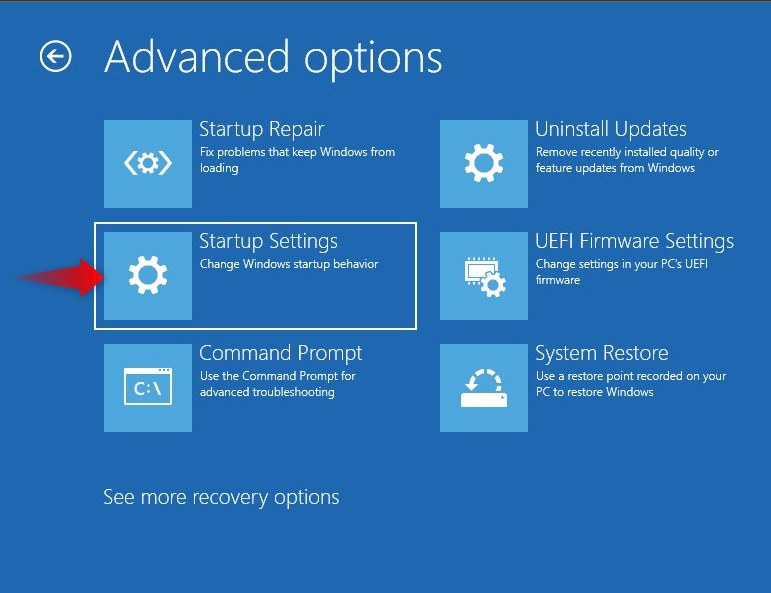
Şimdi sizi aşağıdaki ekrana götürecektir. Burada “” komutunu kullanarak sistemin yeniden başlatılmasını tetikleyin. Tekrar başlat ' düğme:
“ Başlangıç Ayarları ”, “ kullanarak uygun seçeneği seçin sayı tuşları veya F1-F9 işlev tuşları ”:
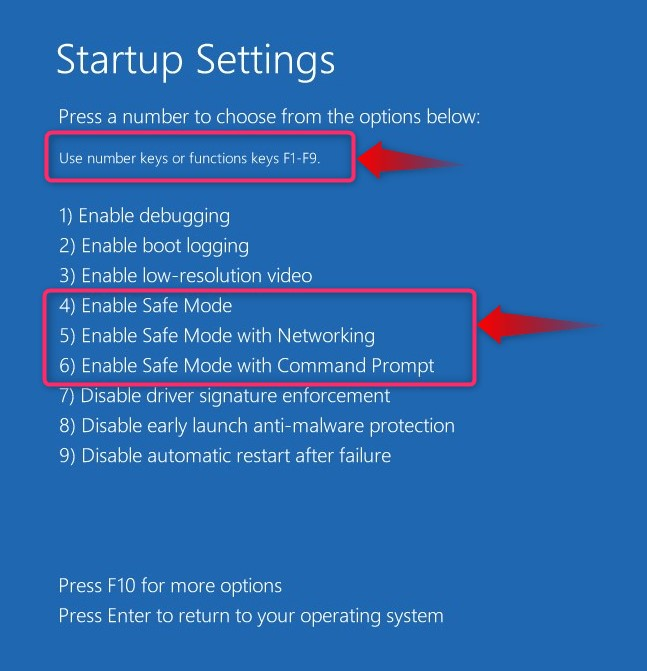
İşlem tamamlandıktan sonra sistem otomatik olarak verilerinize erişebileceğiniz “Güvenli Mod”a yeniden başlatılacaktır:
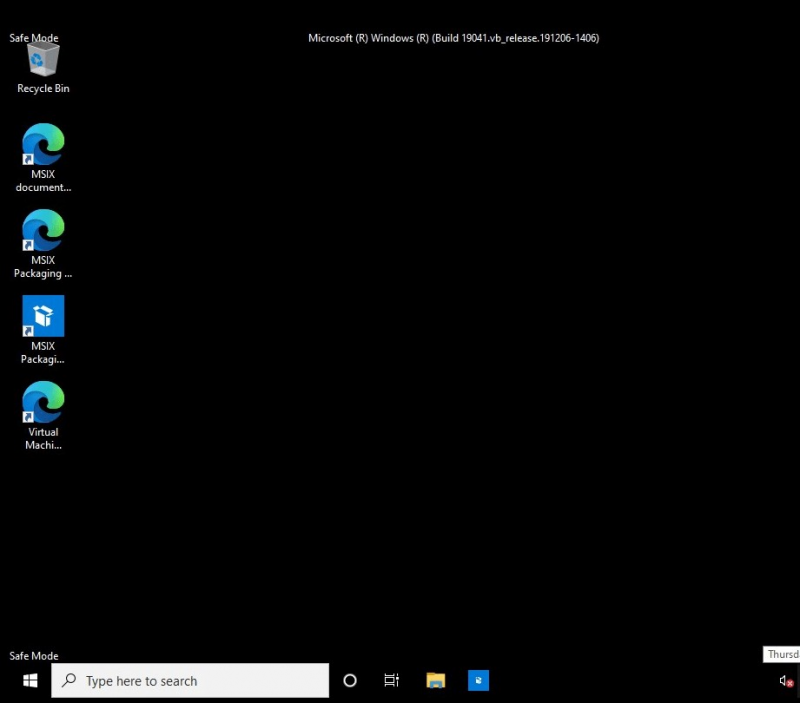
Profesyonel İpucu: Sorunlu uygulamaları kaldırmak için 'Güvenli Mod' da kullanılabilir; bu nedenle, Windows önyükleme işleminin başarısız olmasına neden olabileceğinden yakın zamanda yüklenen uygulamaları kaldırmayı deneyin.
Yöntem 2: Windows Başlangıç Onarımını Kullanarak Önyükleme Başarısız Olursa Windows'u Başlatın
“ Başlangıç onarımı ” Windows için araç, tüm sorunların bir günlük dosyasından analiz edildiği ve otomatik olarak düzeltildiği, önceden yüklenmiş bir araçtır. Windows önyükleme sorunlarını düzeltmek için “ Windows Başlangıç Onarımı ” aracını kullanmak için şu adımları izleyin:
Adım 1: “Başlangıç Onarımı”na gidin
“Sorun Giderme” seçeneğinden “ Başlangıç onarımı Günlük dosyalarını kullanarak sistem önyükleme sorunlarını onarma işlemini başlatmak için:
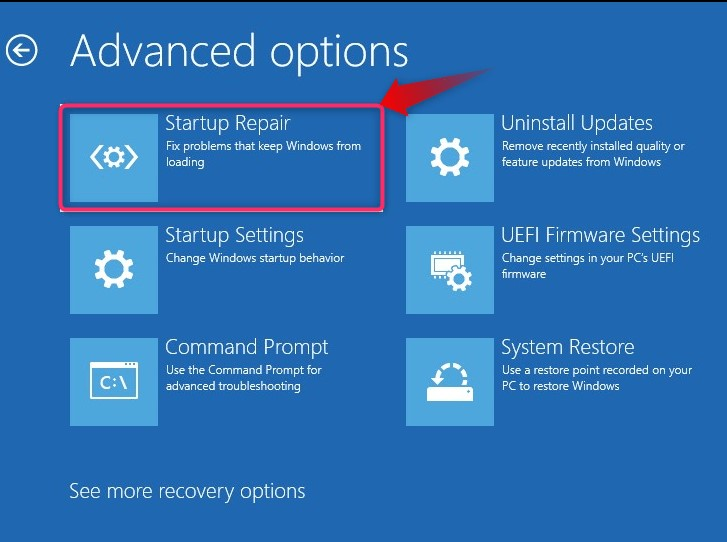
Adım 2: Kullanıcı Hesabını Seçin
Burada kullanıcı hesabınızı seçmelisiniz (güvenlik amacıyla):
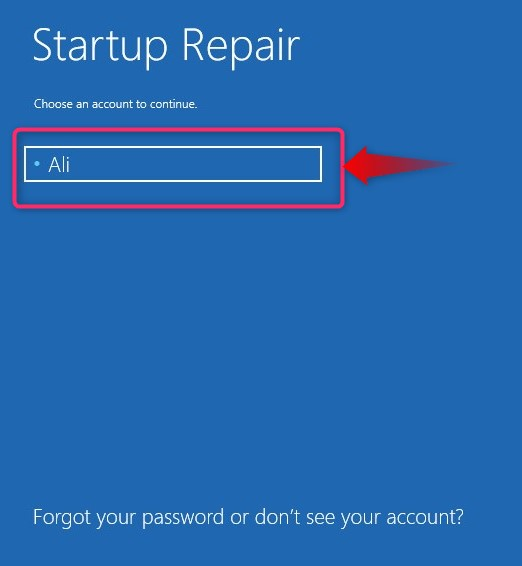
Ayrıca hesap şifresini de girin:
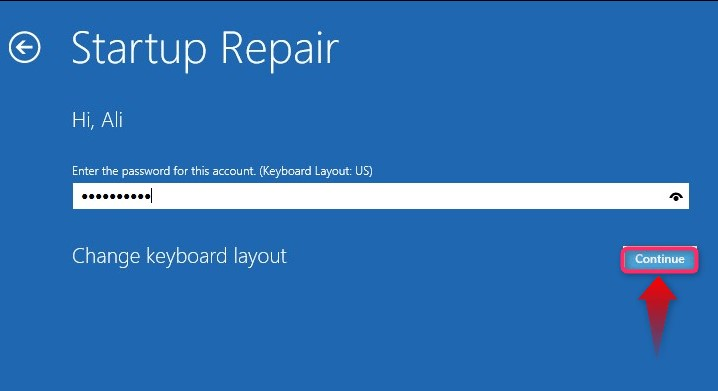
Daha sonra sistem otomatik olarak yeniden başlatılacak ve sorunları (eğer bulunursa) otomatik olarak düzeltecek sistem önyükleme onarım işlemini tetikleyecektir:
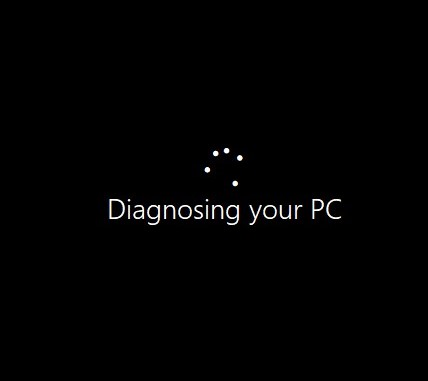
Yöntem 3: Önyükleme Yapılandırma Verilerini Onararak Önyükleme Başarısızsa Windows'u Başlatın
Windows işletim sistemini başlatmaya çalışırken kullanıcılar “ 0xc00000f ' hatası, '' dosyasındaki hatalardan kaynaklanmaktadır. Önyükleme Yapılandırma Verileri ' veya ' BCD ”. “Düzeltmek için BCD ”, aşağıdaki adımları uygulayın:
Adım 1: Windows Kurtarma Ortamından Komut İstemini Açın
“Windows Kurtarma Ortamı”nı kullanarak “ Komut istemi ” seçeneğini seçin Sorun giderme ' seçenek:
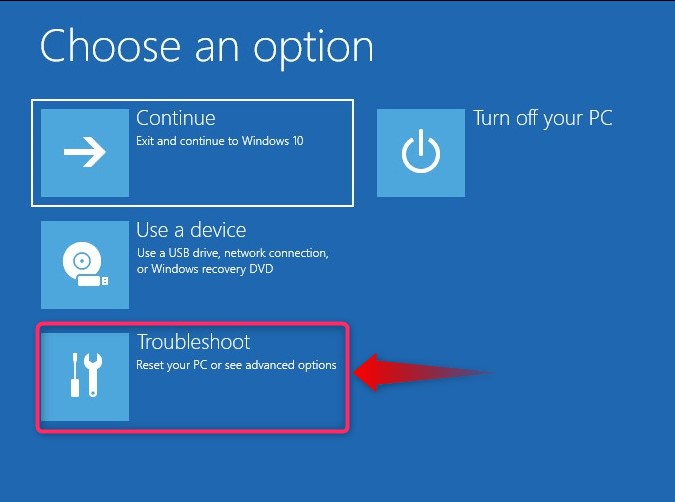
Ardından “ Gelişmiş seçenekler ' ve daha sonra ' Komut istemi ”:
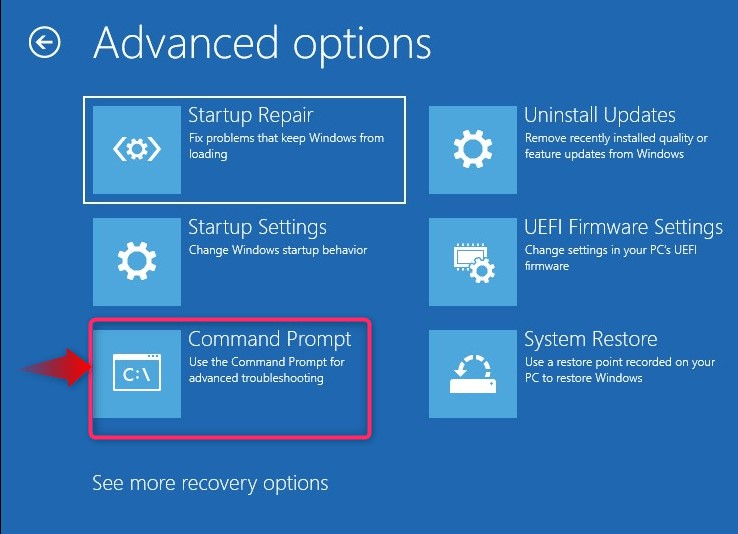
Adım 2: BCD Sorunlarını Düzeltin
“Düzeltmek için BCD ” sorunlarında, “Komut İstemi”nde aşağıdaki komutları yürütün:
önyükleme / FixMbrönyükleme / Bcd'yi yeniden oluştur
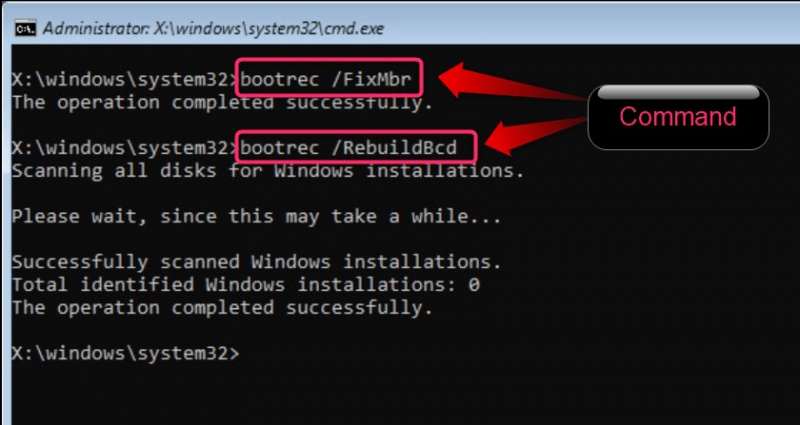
Yöntem 4: Sürücü Harfini Yeniden Atayarak Önyükleme Başarısız Olursa Windows'u Başlatın
Temel Windows dosyaları bozulduğunda, yan etkilerden biri, Windows'un düzgün şekilde başlatılmasını engelleyebilecek sürücü harflerinin kaybolmasıdır. Bu sorunu düzeltmek için ve “ Önyükleme Başarısız Olursa Windows'u Başlatın ', bu adımları takip et:
Adım 1: Windows Kurtarma Ortamından Komut İstemini Açın
“ öğesini açmak için Komut istemi “Windows Kurtarma Ortamı”ndan “ Sorun giderme > Gelişmiş seçenekler > Komut istemi ”:
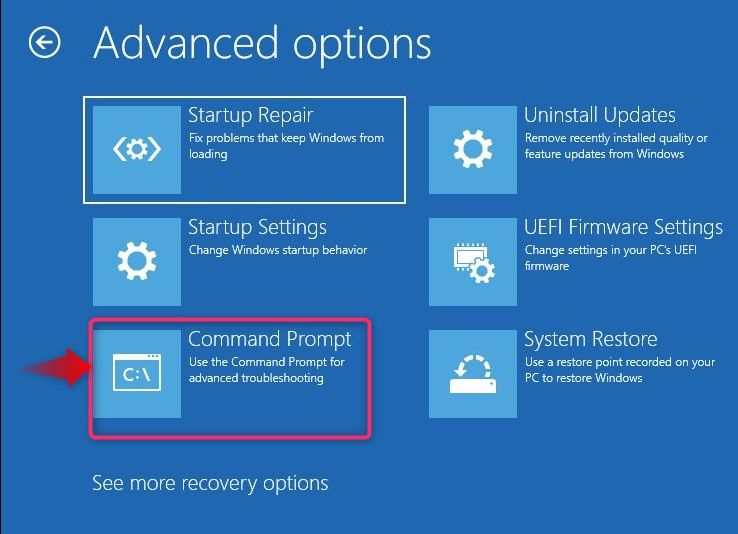
2. Adım: Sürücü Harfini Yeniden Atayın
“ disk bölümü ” yardımcı programı, diskleri komut satırı arayüzü aracılığıyla yönetmek için kullanılır. Kullanmak için aşağıdaki komutu yürütün:
disk bölümü 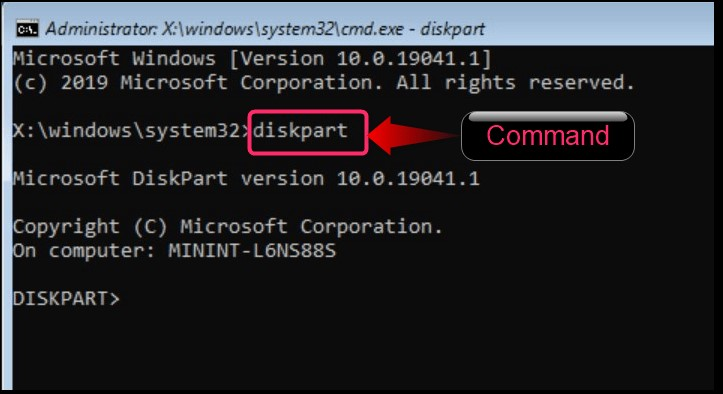
Daha sonra birimleri listelemek için aşağıdaki komutu kullanın:
liste hacmi 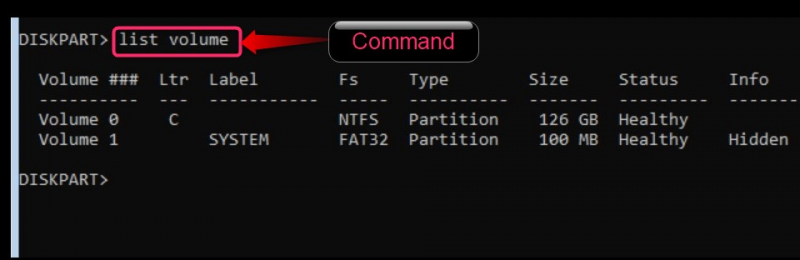
Bundan sonra, bu komutu kullanarak birimi seçin (birim 0 olduğunu varsayalım):
seçme hacim 0Ayrıca, aşağıdaki komutu kullanarak bir sürücüye bir harf (birim 0'a W harfi) atayın:
atamak mektup =W 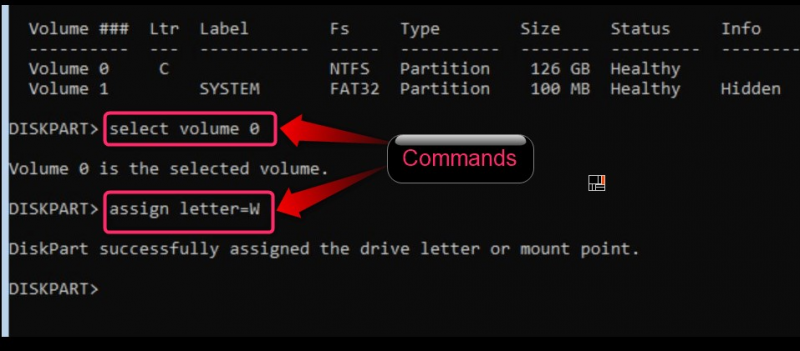
Yöntem 5: Sistem Donanımını Kontrol Ederek Önyükleme Başarısız Olursa Windows'u Başlatın
Arızalı donanım, sistemde birçok soruna yol açabilir ve “ Windows Önyükleme Başarısız sınırlaması da bunların arasında yer alıyor. Sorunu düzeltmek için yeni kurulan donanımı kaldırmanız ve sorunu bulup düzeltmesi için bir sistem donanım mühendisine başvurmanız gerekir.
Windows önyükleme işlemini etkileyen hatalı donanım aşağıdakileri içerir:
- Anakart.
- Sabit Disk.
- Grafik kartı.
Dizüstü bilgisayar kullanıyorsanız, pilin teşhisini bir profesyonele yaptırın.
Profesyonel İpucu: Dizüstü bilgisayarınızın pilini şarj etmek için düşük kaliteli bir şarj cihazı kullanmak, pilin çabuk ölmesine ve kullanılamaz hale gelmesine neden olur.
Yöntem 6: Harici Medyayı Çıkararak Önyükleme Başarısız Olursa Windows'u Başlatın
Ben de dahil olmak üzere birçok kullanıcı, harici sabit sürücüler ve USB sürücüler gibi harici ortamları kaldırarak önyükleme sorununu çözdü. Sisteme bağlandığında bu sürücüler aynı zamanda yavaş sistemin önyükleme yapmasına veya hiç önyükleme yapmamasına da neden olabilir.
Profesyonel İpucu: Sistemi başlatmadan önce her zaman tüm harici ortamların bağlantısını kesin çünkü bu, önyükleme işleminde sorunlara yol açabilir.
Yöntem 7: Hızlı Önyüklemeyi Devre Dışı Bırakarak Önyükleme Başarısız Olursa Windows'u Başlatın
2013 yılından sonra üretilen sistemlerde “ Hızlı Önyükleme ' tanıtılmıştı. Bu özellik, Windows 10 ve üzeri cihazların sistem sürücüsünü önceden yükleyerek hızlı bir şekilde başlatılmasını sağladı. Ancak son olaylar gösteriyor ki, “ Pencere Güncellemesi ”, sistemin önyüklenmesini engelleyen “Hızlı Önyükleme” ile ilgili sorunlara neden olabilir. “Hızlı Önyükleme”yi devre dışı bırakmak veya kapatmak için aşağıda belirtilen talimatları izleyin:
Adım 1: BIOS Menüsüne gidin
“ BIOS ' veya ' Temel Giriş Çıkış Sistemi ”, işletim sistemi ile bağlı cihazlar arasında köprü görevi gören, veri akışını sağlayan kritik bir sistem bileşenidir. “ adresinden yönetilebilir. BIOS Menüsü ”ve erişmek için üreticinin logosu göründüğünde F2, F10, F8 veya F12 tuşlarına basın.
Adım 2: Hızlı Önyüklemeyi Devre Dışı Bırakın
“ Hızlı Önyükleme ” seçeneği bazı sistemlerde mevcut değildir. Doğrulamak ve devre dışı bırakmak için “ Gelişmiş “BIOS” ayarlarından ”seçeneklerini seçin ve devre dışı bırakın.
Not: “Hızlı Önyükleme” seçeneğine özel bir sekme bulunmamakla birlikte çoğunlukla “Gelişmiş” seçeneğinin altında bulunur ve orada yoksa sisteminiz desteklemiyor demektir.
Yöntem 8: Güvenli Önyüklemeyi Devre Dışı Bırakarak Önyükleme Başarısız Olursa Windows'u Başlatın
“ Güvenli Önyükleme ”, sistemi önyükleme düzeyindeki kötü amaçlı yazılımlara karşı koruyan bir güvenlik mekanizmasıdır. “Güvenli Önyükleme” ve onu devre dışı bırakma yöntemleri hakkında ayrıntılar için aşağıdaki adımları izleyin bu detaylı rehber.
Çözüm
İle ' Önyükleme Başarısız Olursa Windows'u Başlatın ”, kullanıcılar“ Güvenli mod Verilerine erişmek için. Ayrıca sorunu çözmek için kullanıcılar ' Windows Kurtarma Ortamı ”, Windows işletim sistemindeki önyükleme sorunlarını çözebilecek bir dizi yardımcı program içerir. Arızalı donanımın çıkarılması veya çıkarılabilir medyanın bağlantısının kesilmesi de sorunu çözebilir. Bu kılavuzda 'Önyükleme Başarısız Olursa Windows'u Başlatma' ile ilgili ayrıntılı yöntemler anlatılmıştır.